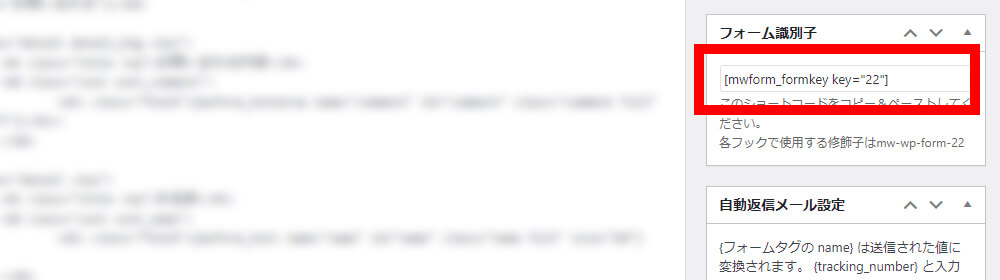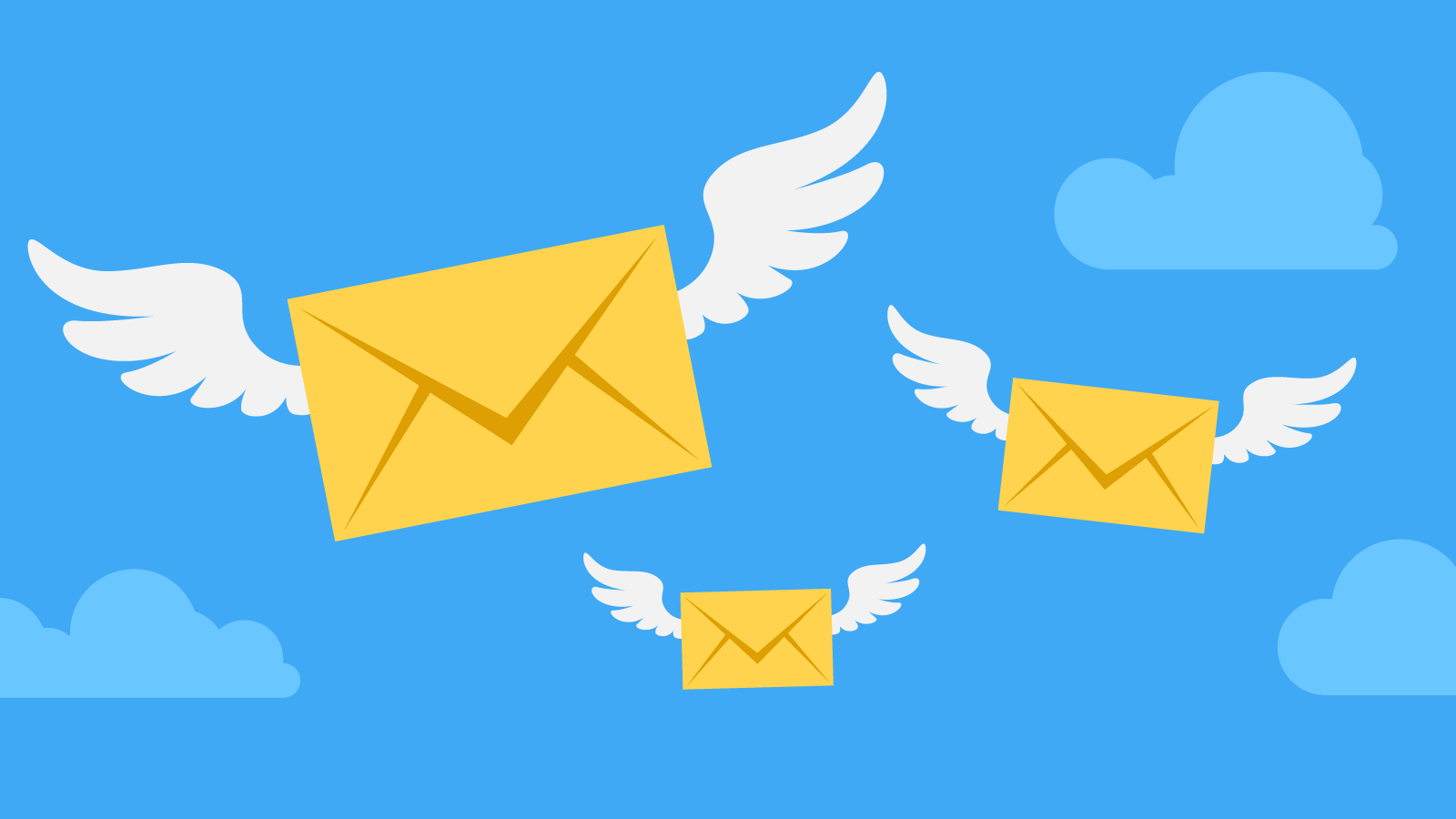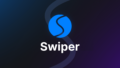WordPressのプラグイン「MW WP Form」を使用したフォームで、選択内容によって送信先メールアドレスを振り分ける方法です。
管理画面
ラジオボタン
ラジオボタンを以下のように設定します。nameやchildrenに関しては適宜変更してください。
[mwform_radio name="item" children="選択肢1,選択肢2,選択肢3"]送信先アドレス
MW WP Formの設定画面にある「管理者宛メール設定」→「送信先(E-mailアドレス)」を空白にします。
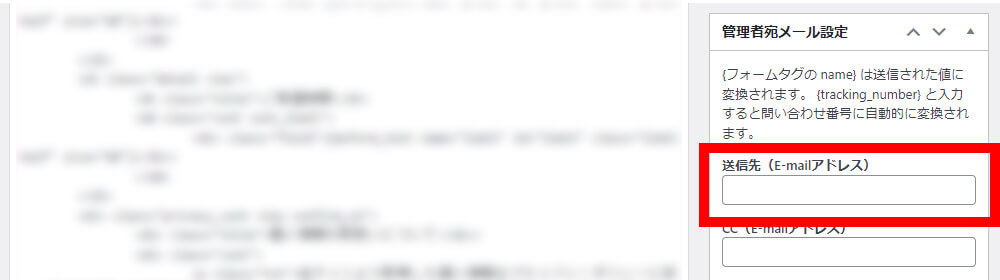
functions.php
functions.phpをエディタで開き、振り分けの条件と送信先メールアドレスを設定します。
functions.phpはテーマディレクトリの中にあります。
/wp-content/themes/{テーマ名}/functions.php
function my_mail( $Mail_raw, $values, $Data ){
if ($Data->get( 'item' ) == '選択肢1'){
$Mail_raw->to = 'mail1@yourdomein.com';
}else if($Data->get( 'item' ) == '選択肢2'){
$Mail_raw->to = 'mail2@yourdomein.com';
}else if($Data->get( 'item' ) == '選択肢3'){
$Mail_raw->to = 'mail3@yourdomein.com';
}
return $Mail_raw;
}
add_filter('mwform_admin_mail_mw-wp-form-XX', 'my_mail', 10, 3);$Data->get( 'item' ) == '選択肢1'括弧の中の'item'の部分は、ラジオボタンのname属性と同じものを記載してください。
'選択肢1'や'選択肢2'の部分はchildren属性にカンマ区切りで書いたもののうち、条件として設定したいものを記載してください。
$Mail_raw->to = 'mail1@yourdomein.com';それぞれの振り分け条件に応じたメールアドレスを設定します。
add_filter('mwform_admin_mail_mw-wp-form-XX', 'my_mail', 10, 3);このXXの部分はフォーム識別子を指定します。フォーム識別子は管理画面から確認できます。